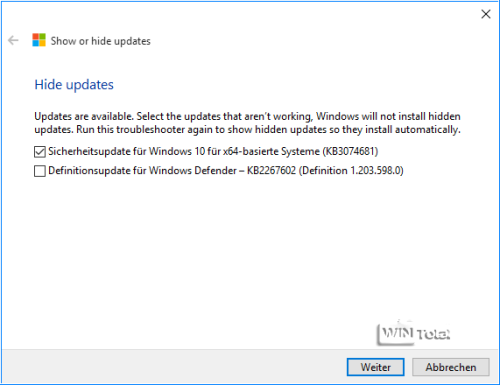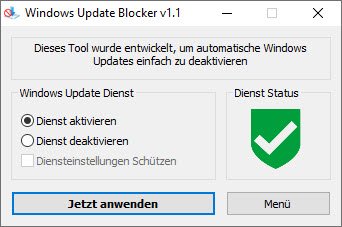Avec Windows 10, Microsoft a en grande partie supprimé la possibilité pour les utilisateurs de décider eux-mêmes des mises à jour et des mises à niveau à installer sur leur système. Dans l’article suivant, nous présentons une nouvelle fois la situation, donnons des conseils sur la manière de contourner certaines restrictions et présentons en outre des outils qui redonnent presque à l’utilisateur la liberté habituelle sous Windows 10.
Table des matières
Supplément 05/2019 : Nouveautés depuis la version 1903 de Windows 10
Avec la mise à jour vers Windows 10 version 1903, Microsoft a modifié le contrôle de Windows Update.
- Les mises à jour des fonctionnalités ne sont plus installées automatiquement. Ce n’est que lorsque le support pour la version de Windows actuellement utilisée a expiré que Windows 10 tente d’installer la mise à jour de manière autonome.
- Les mises à jour peuvent désormaisêtre suspendues jusqu’à 35 jours, tant dans l’édition familiale que dans l’édition professionnelle .
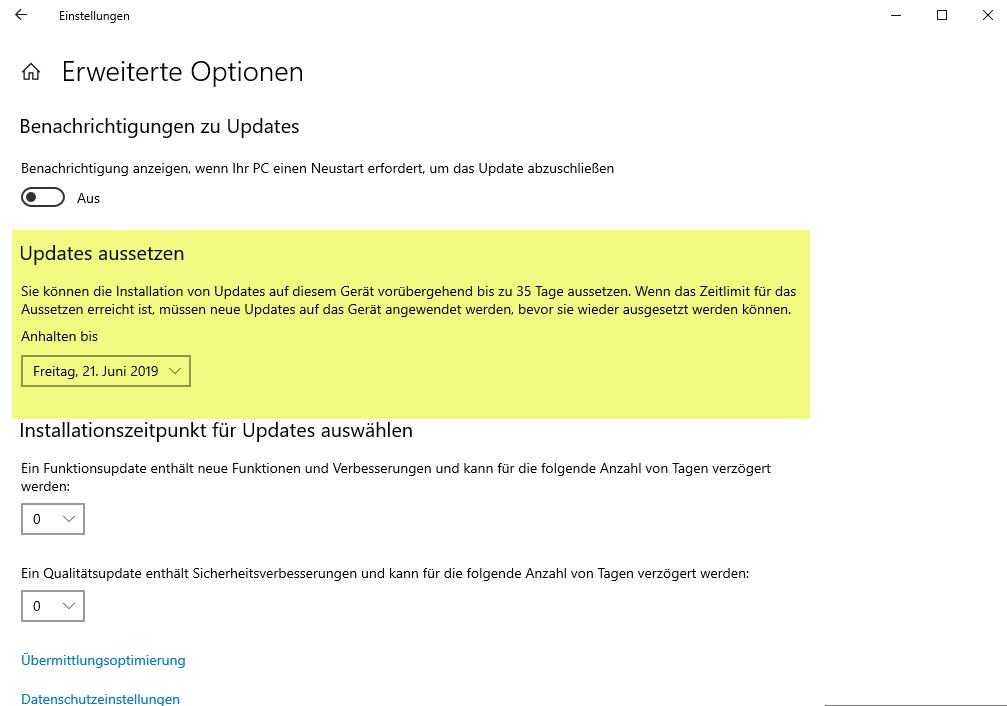
Mises à jour et mises à niveau jusqu’à la version 1809 de Windows 10
Avec Windows 10, Microsoft a rendu la distribution des mises à jour presque automatique. L’utilisateur n’a en principe aucune possibilité d’influencer la distribution des mises à jour. Cela n’a changé qu’avec la mise à jour Windows 10 Fall Creators Update à la version 1709 (voir plus loin).
Dans Windows 10, toutes les possibilités relatives à Windows Update sont regroupées sous Paramètres – Mise à jour et sécurité – Windows Update.

Il ne s’y cache rien d’autre qu’un « Rechercher les mises à jour ». Si Windows 10 trouve des mises à jour, celles-ci sont en principe directement installées. La seule exception est lorsque Windows 10 (à partir de l’édition professionnelle) est mis à jour dans un réseau d’entreprise avec le Windows Server Update Service (WSUS) ou le System Center Configuration Manager (SCCM).
Derrière l’entrée « Options avancées », on trouve certes d’autres fonctions. Mais celles-ci ne concernent que la possibilité d’être informé avant un redémarrage planifié, de récupérer les mises à jour également pour d’autres produits Microsoft avec Windows Update ou de modifier le mode de transmission des mises à jour. Les Insider Builds, c’est-à-dire les « préversions avec de nouvelles fonctions », peuvent également être démarrées ou arrêtées après avoir participé au programme Insider, grâce auquel vous devenez quasiment un bêta-testeur des nouveautés de Windows 10.

Mises à jour des fonctionnalités
Depuis Windows 10, Microsoft fait la distinction entre les mises à jour et les mises à niveau. Les mises à jour sont celles qui corrigent principalement des problèmes de sécurité et sont généralement livrées directement après le Patchday mensuel, le deuxième mardi du mois, via Windows Update. Les mises à jour contiennent, selon la volonté de Microsoft, des fonctions nouvelles ou modifiées du système d’exploitation et soulignent l’intention de Microsoft d’alimenter régulièrement Windows 10 avec des fonctionnalités nouvelles ou modifiées, sans pour autant lancer un nouveau Windows sur le marché. Ces mises à jour sont donc souvent appelées mises à niveau des fonctionnalités. Les mises à jour optionnelles, comme c’était encore le cas sous Windows 7 ou Windows 8.x, n’existent plus avec Windows 10.
Ce n‘est que pour les mises à jour que Microsoft offre, à partir de Windows 10 Professionnel (toutes sauf l’édition familiale), la possibilité de les réinitialiser, ce qui peut être activé via Windows Update dans les paramètres.

L’effet est que les mises à jour restent absentes du système pendant 4 mois avant d’être installées. Si un réseau d’entreprise utilise WSUS ou SCCM, le déploiement peut être retardé de 8 mois supplémentaires.
Les utilisateurs de l’édition familiale de Windows 10 n’ont en principe pas la possibilité d’empêcher la distribution des mises à jour dès leur sortie.
Bloquer facilement les mises à jour et les mises à niveau sous Windows 10: L’outil gratuit StopUpdates10 permet aux utilisateurs de Windows 10 de bloquer toutes les mises à jour et les mises à niveau en un seul clic, sans avoir à toucher au système manuellement. L’outil fonctionne également pour Windows 10 Home et peut tout aussi facilement réactiver les mises à jour de Windows.
Un autre outil de ce type, sans publicité et tout aussi simple d’utilisation, est le Windows Update Blocker.
Pour les utilisateurs de l’édition professionnelle de Windows 10 à partir de la version 1709, la fonction « Suspendre les mises à jour » se trouve dans les paramètres sous Windows Update -> Options avancées. Cela permet de suspendre les mises à jour sur l’appareil pendant 35 jours au maximum.
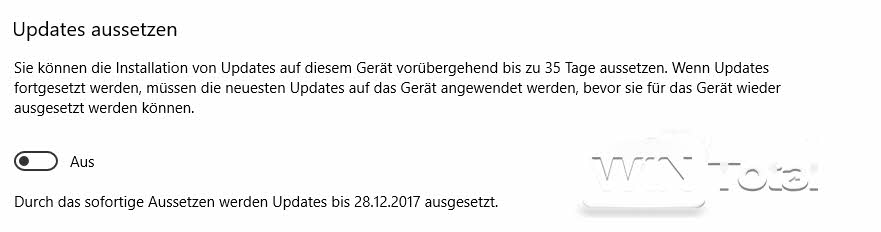
Mais dès que vous désactivez cette fonction, les nouvelles mises à jour doivent être appliquées sur le système avant qu’une nouvelle suspension ne soit possible.
Dans les options avancées, vous trouverez également la possibilité de retarder les mises à jour fonctionnelles (grandes mises à jour de version comme la Fall Creators Update) ou les mises à jour de qualité. Si vous passez à « Semi-Annual Channel », les grandes mises à jour fonctionnelles ne seront livrées qu’après environ 4 mois (anciennement Current Branch for Business), tandis que « Semi-Annual Channel (Targeted) » les accepte et les installe dès que possible. Microsoft a expliqué les différents termes et leur signification dans l’article Mise à jour de Windows10 en entreprise.
En outre, le champ de sélection situé en dessous vous permet de suspendre les mises à jour fonctionnelles, dont fait partie une mise à jour des fonctionnalités, jusqu’à 365 jours et les mises à jour de qualité jusqu’à 30 jours.
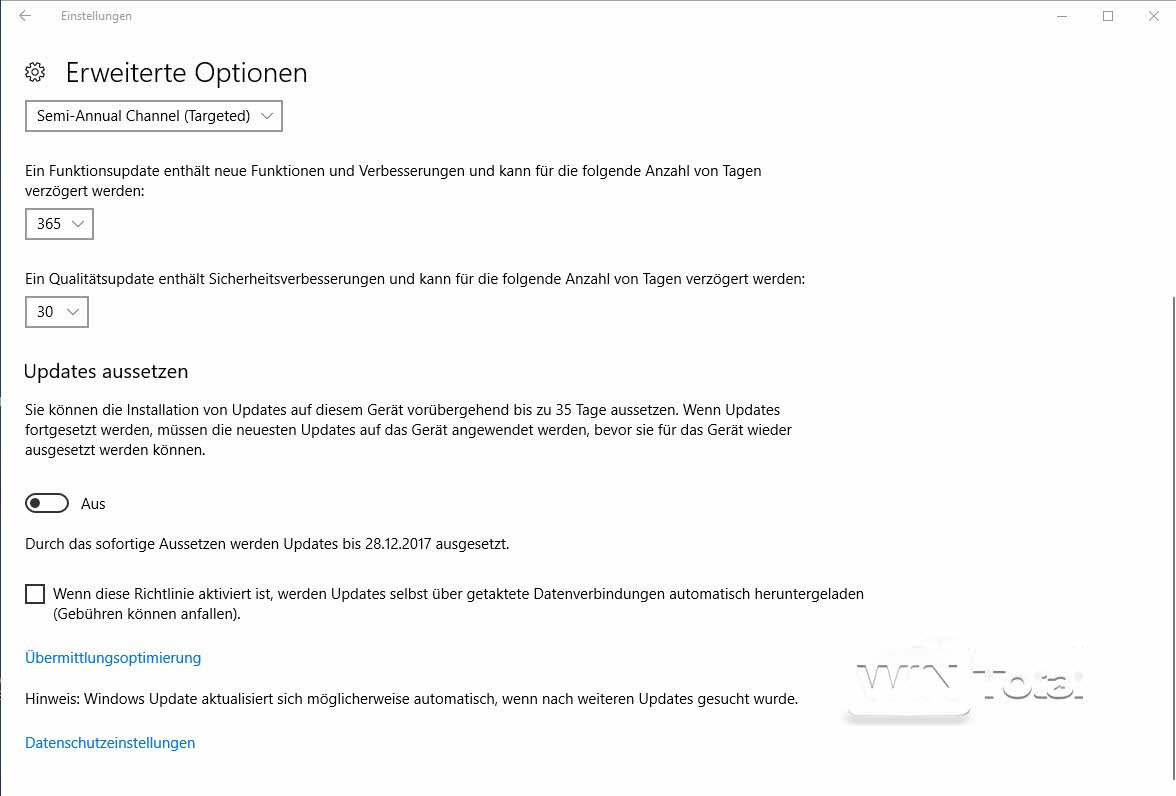
Stratégies de groupe et registre
Le comportement de Windows Update peut également être adapté dans certaines limites pour Windows 10 via des stratégies de groupe ou des entrées de registre. Mais contrairement à ce qui a été dit sur le net, Windows 10 Home ne prend plus cela en compte depuis la version finale ! Les remarques suivantes ne sont donc valables que pour Windows 10 Professionnel ou supérieur.
Les stratégies de groupe peuvent être appelées via gpedit.msc ou l’ancien Panneau de configuration – Administration et se trouvent sous Configuration de l’ordinateur – Modèles d’administration – Composants Windows – Personnaliser Windows Update.

Microsoft a documenté les possibilités de configuration via les stratégies de groupe, mais beaucoup ne fonctionnent plus sous Windows 10. Microsoft propose pour Windows 10 de nouveaux modèles administratifs à télécharger, qui sont résumés une nouvelle fois dans un tableau à télécharger.
Les paramètres suivants des GPO peuvent également être définis directement dans le registre de Windows 10 à partir de l’édition professionnelle dans le chemin
HKEY_LOCAL_MACHINE\NSOFTWARE\Policies\Microsoft\Windows\WindowsUpdate
peut être activé
Configurer les mises à jour automatiques
Cette stratégie bien connue offre plusieurs paramètres possibles lorsqu’elle est activée, mais seuls deux d’entre eux fonctionnent correctement sous Windows 10.

Point 2 : avertir avant le téléchargement et l’installation
HKEY_LOCAL_MACHINE\NSOFTWARE\Policies\Microsoft\Windows\WindowsUpdate\AU
REG_DWORD : AUOptions avec la valeur 2
REG_DWORD:ScheduledInstallDay avec la valeur 0 (correspond à quotidien)
REG_DWORD:SchuduledInstallTime avec la valeur 3 (correspond à 3 heures du matin)

Point 3 : Télécharger automatiquement mais avertir avant l’installation
HKEY_LOCAL_MACHINE\NSOFTWARE\Policies\Microsoft\Windows\WindowsUpdate\AU
REG_DWORD : AUOptions avec la valeur 3
REG_DWORD:ScheduledInstallDay avec la valeur 0 (correspond à quotidien)
REG_DWORD:SchuduledInstallTime avec la valeur 3 (correspond à 3 heures du matin)

Bloquer toutes les mises à jour
Si la stratégie « Configurer les mises à jour automatiques » est désactivée et non pas activée et configurée comme précédemment, toutes les mises à jour automatiques seront bloquées et devront être installées manuellement.

Cela peut être fait via le registre sous
HKEY_LOCAL_MACHINE\NSOFTWARE\Policies\Microsoft\Windows\WindowsUpdate\AU
REG_DWORD : NoAutoUpdate avec la valeur 1
doit être définie.

Réinitialiser les mises à jour
Retarde les mises à jour des fonctionnalités (voir plus haut).

Registre :
HKEY_LOCAL_MACHINE\SOFTWARE\Policies\Microsoft\Windows\WindowsUpdate
REG-DWORD : DeferUpgrade avec la valeur 1

Indiquer le chemin interne pour le service de mise à jour Microsoft

Registre :
HKEY_LOCAL_MACHINE\SOFTWARE\Policies\Microsoft\WindowsWindowsUpdate
Entrée Reg-SZ avec WUServer et WUStatusServer avec respectivement le chemin d’accès au serveur ainsi que la sous-clé AU avec l’entrée REG-DWORD UseWUServer et la valeur 1.
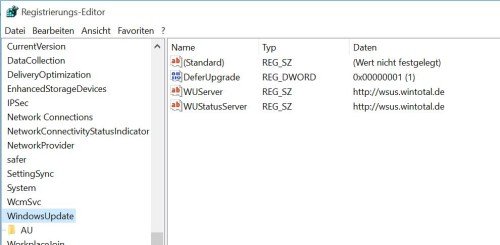
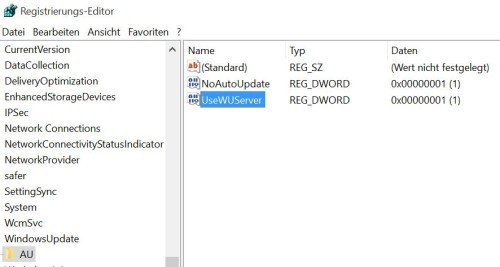
Décider soi-même
Par rapport aux prédécesseurs de Windows 10, l’utilisateur n’a pratiquement plus le choix des mises à jour à installer, ce qui est parfois source de frustration, notamment en raison des problèmes constants de mises à jour.
Microsoft propose une solution – certes compliquée – pour bloquer les mises à jour sous Windows 10. Pour bloquer la mise à jour, il faut d’abord la désinstaller, puis exécuter l’outil de résolution des problèmes« Show or hide updates« . Windows Update ne téléchargera alors plus la mise à jour problématique. L’outil de résolution des problèmes permet toutefois de débloquer la mise à jour. L’outil« Show or hide updates » est décrit dans l’entrée de la base de connaissances KB3073930 et peut également y être téléchargé pour Windows 10.



Empêcher les mises à jour des pilotes
Vous pouvez toutefois déterminer si Windows Update recherche les mises à jour de pilotes et les installe de manière autonome. Si, pour diverses raisons, cela n’est pas souhaité, il est possible de le faire via le registre sous
HKEY_LOCAL_MACHINE\NSOFTWARE\Policies\Microsoft\Windows\WindowsUpdate
avec l’entrée DWORD ExcludeWUDriversInQualityUpdate et la valeur 1. Le cas échéant, la clé « WindowsUpdate » doit d’abord être créée.
L’entrée ExcludeWUDriversInQualityUpdate doit être complétée par
dans HKEY_LOCAL_MACHINE\NSOFTWARE\WOW6432Node\Policies\Microsoft\Windows\WindowsUpdate
doit être inscrit !
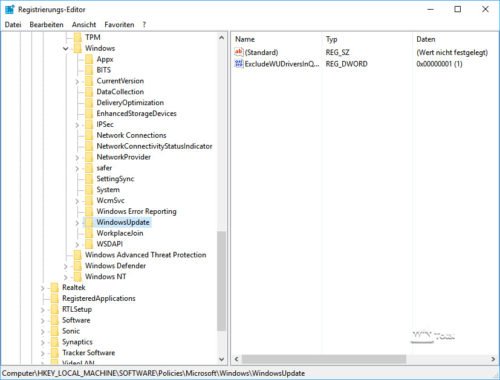
Les propriétaires de Windows 10 Pro peuvent également définir la valeur via la stratégie de groupe locale -> Modèles d’administration -> Composants Windows -> Windows Update en activant « Ne pas inclure les pilotes dans les mises à jour Windows ».

L’assistant de dépannage des périphériques et du matériel signale également que l’option est activée.

Empêcher le redémarrage automatique après l’installation de mises à jour dans Windows 10
Avec la version 1607 Anniversary Update de Windows 10, Microsoft a introduit des périodes d’utilisation pendant lesquelles aucun redémarrage n’est effectué après une mise à jour. Celles-ci peuvent être définies via « Paramètres – > Mise à jour et sécurité -> Modifier la durée d’utilisation ».

Pour les utilisateurs de la version 1607, il ne reste donc qu’un petit outil. Le bloqueur de redémarrage fonctionne en arrière-plan et adapte toutes les heures le temps d’utilisation, de sorte que Windows ne puisse jamais redémarrer de lui-même.
Windows Update MiniTool
Un outil a été développé au sein de la communauté, qui laisse beaucoup plus de liberté à l’utilisateur. Le Windows Update MiniTool gratuit et directement démarrable, utilisable pour toutes les versions de Windows, peut bloquer complètement le mécanisme de mise à jour via le registre avec NoAutoUpdate – comme décrit précédemment – même sous Windows 10 Professionnel. Pour cela, il suffit d’activer « Disabled » sous « Automatic Updates ».
En cliquant sur le bouton avec le cercle tournant, l’outil recherche ensuite les mises à jour pour le système via le client Windows Update du système d’exploitation, affiche les mises à jour installées et celles qui ne le sont pas encore. L’utilisateur peut ainsi déterminer lui-même les mises à jour qui seront installées sur le système.

Les autres boutons de fonction proposent le chargement, l’installation et la suppression des mises à jour installées ainsi que le masquage des mises à jour indésirables. L’outil n’est toutefois pas un téléchargeur de mises à jour comme WindowsOfflineUpdate par exemple, car avec Windows Update MiniTool, les correctifs sont téléchargés et installés directement via la fonction du système d’exploitation.
Conclusion
Du point de vue de Microsoft, il est raisonnable d’installer toutes les mises à jour relatives à la sécurité directement sur les systèmes afin de combler les failles de sécurité connues. Il est néanmoins plus qu’agaçant que l’utilisateur soit ici privé de tout pouvoir de décision, d’autant plus que Microsoft a également livré par le passé des mises à jour erronées et problématiques, notamment sous Windows 10. Avec Windows 10 Home, l’utilisateur est livré sans défense à Microsoft en matière de mises à jour. La version professionnelle de Windows 10 offre au moins un peu plus de possibilités, même si l’installation sélective des mises à jour est actuellement tributaire d’un logiciel d’un fabricant tiers. Il ne reste plus qu’à espérer que Microsoft améliore les choses lors de la prochaine mise à jour des fonctionnalités et offre davantage de possibilités à l’utilisateur.
Depuis la version 1903 de Windows 10, tous les propriétaires de Windows 10, y compris ceux de l’édition familiale, ont la possibilité de suspendre les mises à jour jusqu’à 35 jours. De plus, les mises à niveau des fonctionnalités ne sont plus installées automatiquement tant que le support est encore assuré pour la version de Windows utilisée.